Удаление всех драйверов USB мыши: подробная инструкция
Если ваша USB мышь перестала работать корректно или вы хотите установить новую, важно правильно удалить все старые драйверы. В этом руководстве мы подробно объясним, как это сделать.

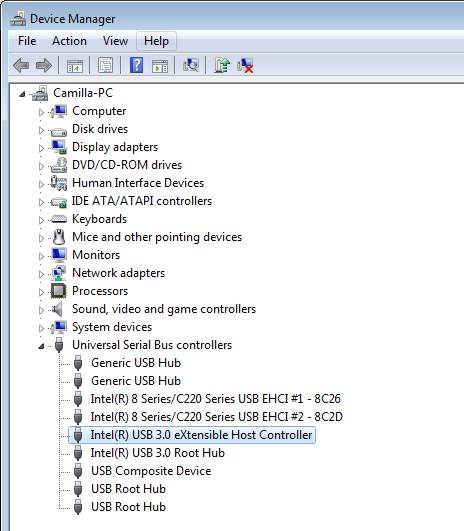

Откройте диспетчер устройств. Для этого нажмите правой кнопкой мыши на Этот компьютер и выберите Управление, затем Диспетчер устройств.

Как удалить драйвер с компьютера
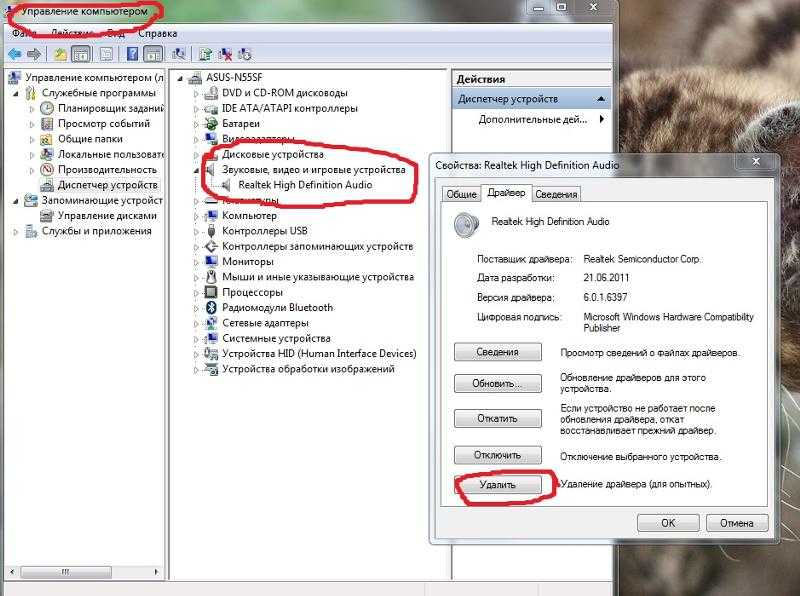
Найдите раздел Мыши и иные указывающие устройства и раскройте его.

Решение проблемы MTP драйвера,когда ПК не видет тел.
Выберите вашу USB мышь, нажмите правой кнопкой мыши и выберите Удалить устройство.

Как удалить все драйвера в Windows 10?
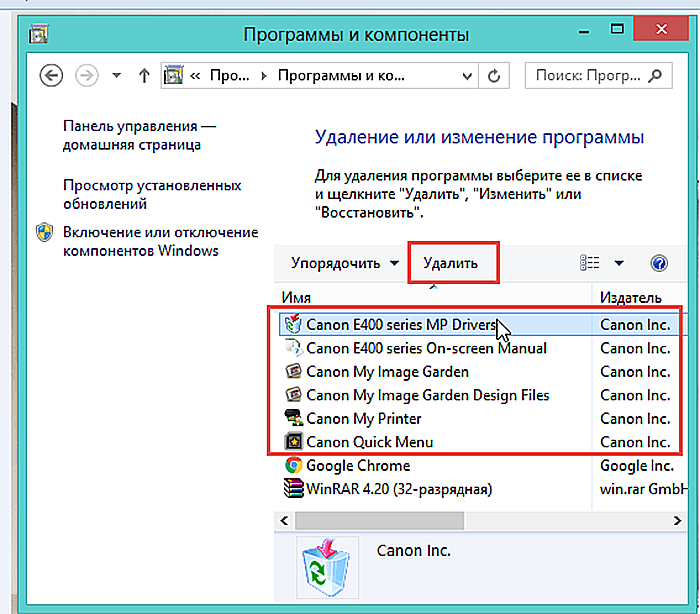
Подтвердите удаление устройства в появившемся диалоговом окне.

Как удалить старые и ненужные драйвера в Windows 10?

После удаления устройства, отключите мышь от USB-порта.

❓ Неизвестное устройство в Windows. Как решить проблему?
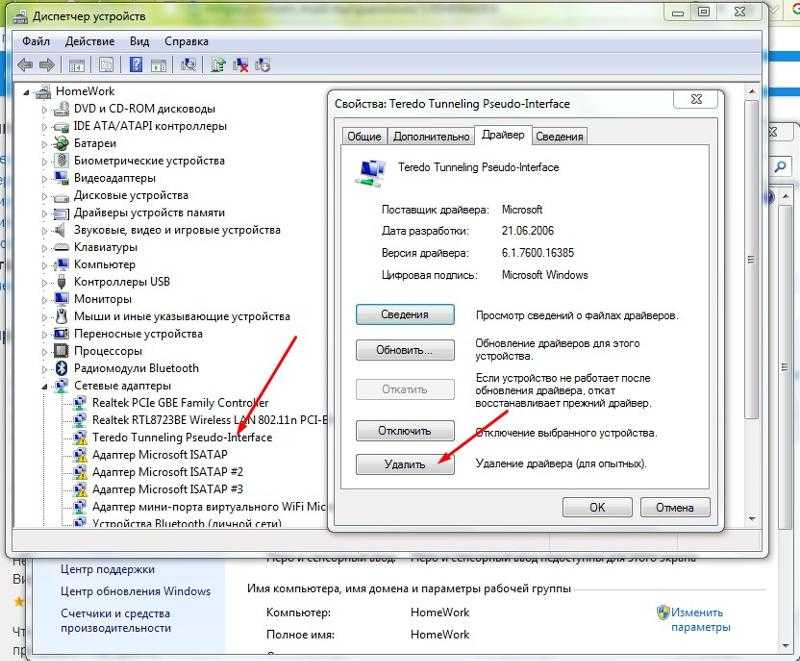

Перезагрузите компьютер для завершения процесса удаления драйверов.

Как удалить старые драйвера в Windows (диски, видеокарта, портативные устройства, принтер) 2 ШАГА!
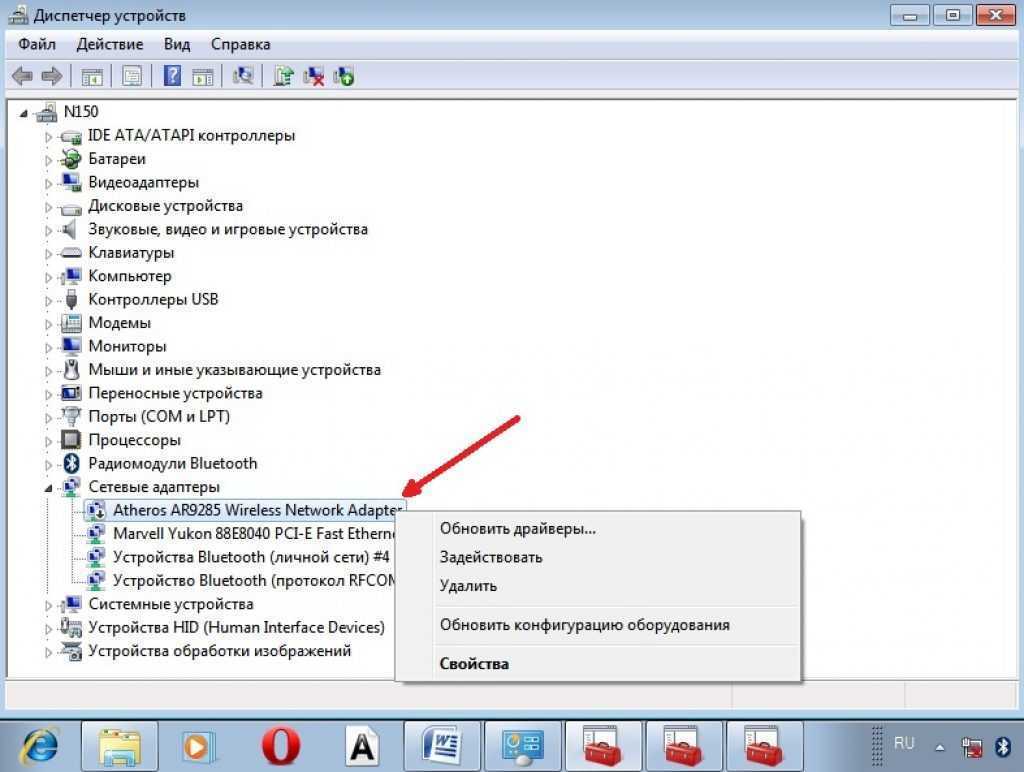

После перезагрузки компьютера, подключите мышь снова. Windows автоматически установит нужные драйверы.
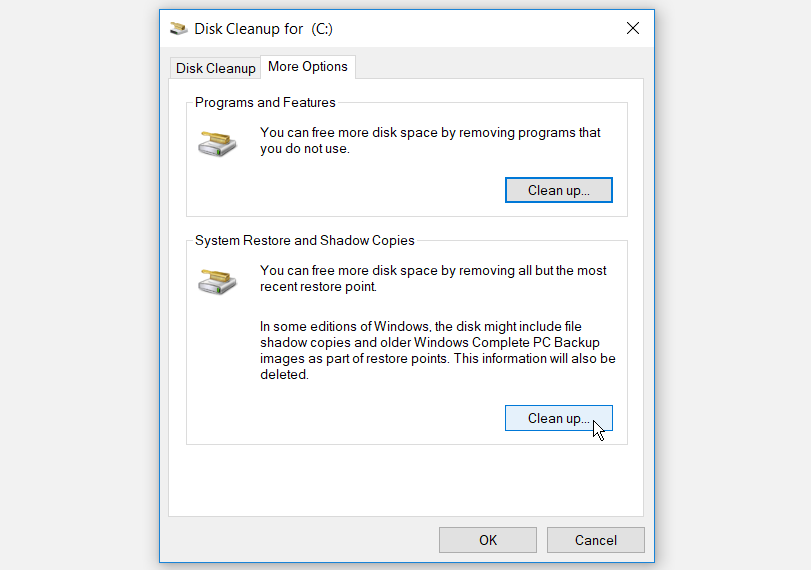

Если автоматическая установка драйверов не произошла, посетите сайт производителя для загрузки и установки актуальных драйверов.

Как удалить драйвера для всех USB устройств
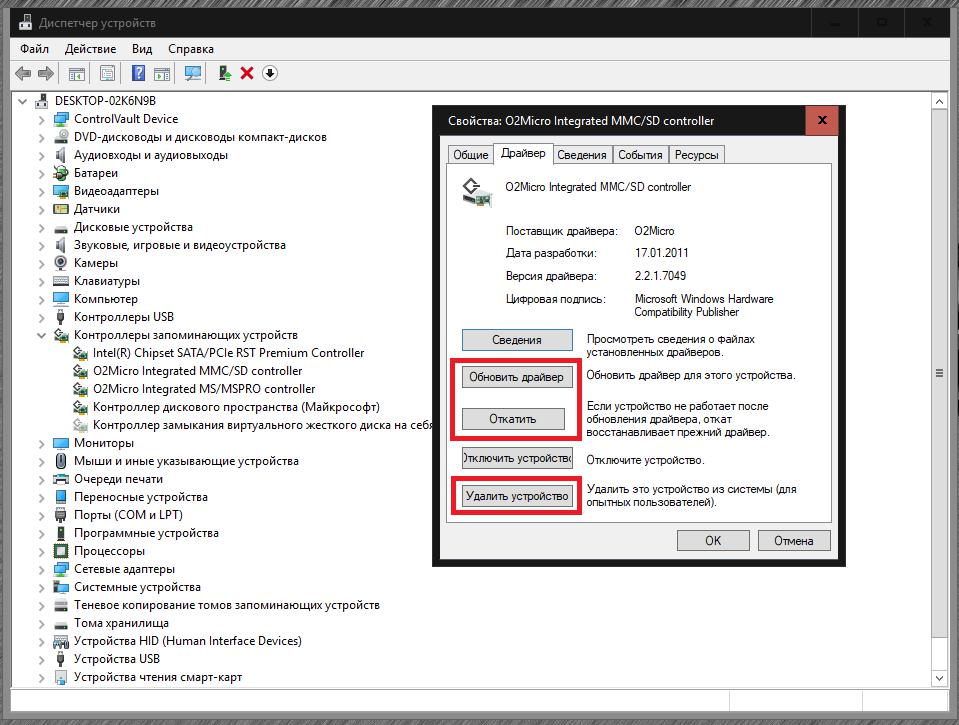
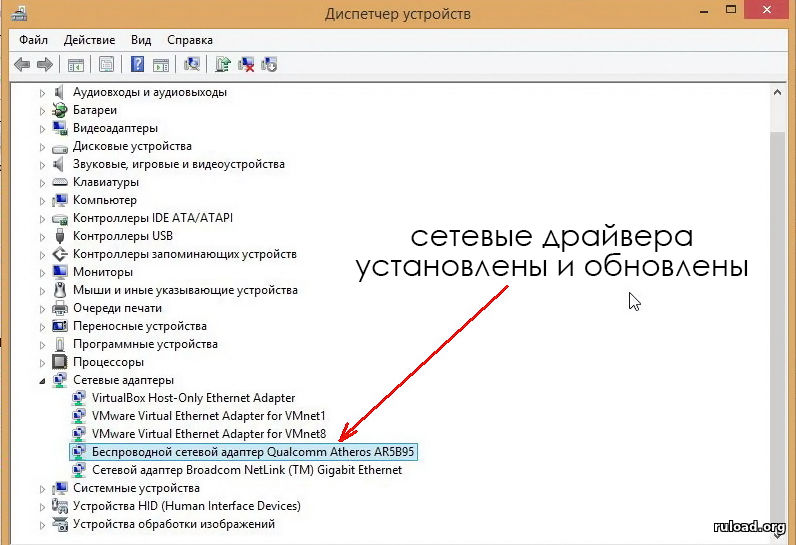
Для предотвращения конфликтов драйверов, убедитесь, что у вас нет других подключенных USB мышей во время установки новой.

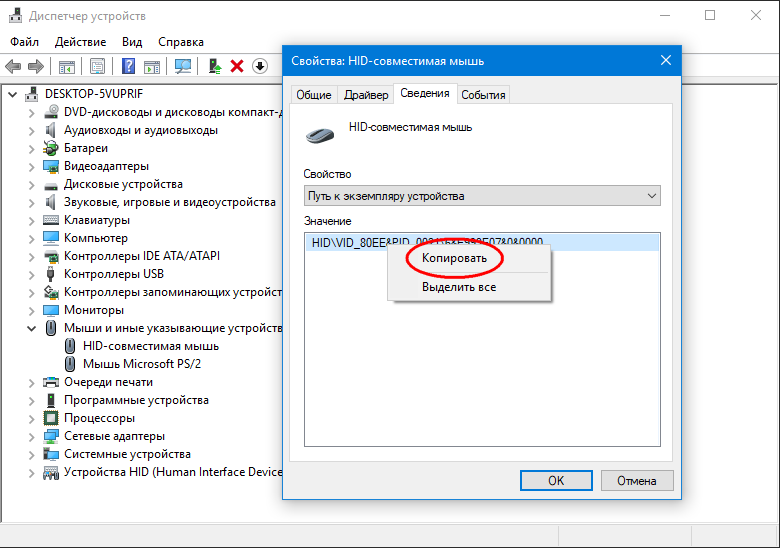
Регулярно обновляйте драйверы вашей мыши для обеспечения её стабильной работы и совместимости с системой.

Как откатить и удалить драйвера в Windows 10
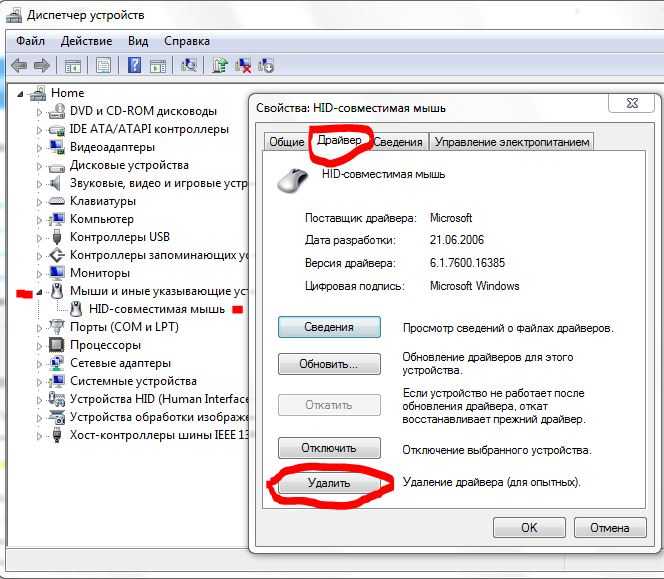

Как удалить драйвер на windows 11 / 10